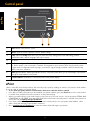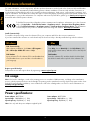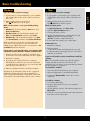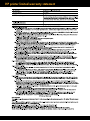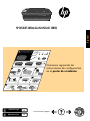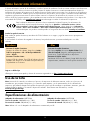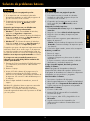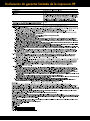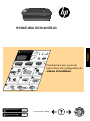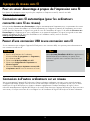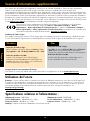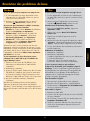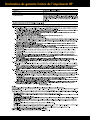HP 3050A Guia de referencia
- Categoría
- Redes
- Tipo
- Guia de referencia
Este manual también es adecuado para
La página se está cargando...
La página se está cargando...
La página se está cargando...
La página se está cargando...
La página se está cargando...
La página se está cargando...
La página se está cargando...
La página se está cargando...

10
Panel de control
1
2
3
4
5
6
7
ePrint
ePrint es un servicio gratuito de HP que proporciona una forma segura y fácil de imprimir, enviando un correo electrónico
a la dirección de correo electrónico de su impresora. Si puede enviar un correo electrónico, puede utilizar ePrint.
• Para utilizar ePrint, su impresora debe estar conectada a Internet en una red cableada o inalámbrica.
• Si no activó ePrint cuando instaló por primera vez el software de su impresora, pulse el botón ePrint en el panel de
control, para activar ePrint y, a continuación, siga las instrucciones en la pantalla de la impresora.
• Cuando active ePrint, necesitará aceptar los términos de uso para los servicios Web. Vea el documento “TÉRMINOS
Y CONDICIONES para HP ePRINT, apps de impresión y ePrintCenter para impresoras con conexión de Web HP”
incluido en la caja de la impresora y en Internet en www.hp.com/go/ePrintCenter.
• Si ha activado ePrint, pulse el botón ePrint en el panel de control, para ver la dirección de correo electrónico de su
impresora, el estado ePrint, comprobar y gestionar las actualizaciones del producto y más.
• Visite www.hp.com/go/ePrintCenter para obtener más información sobre ePrint y registrar su impresora.
XXXXXXXXXX
PRINT SCAN COPY
7
Español
Posterior: Vuelve a la pantalla anterior.
Cancelar: Detiene la operación actual, restablece los ajustes predeterminados.
Configurar: Abre el menú Configuración en el que puede comprobar los niveles de tinta, cambiar el ajuste
Power-Off automático, realizar tareas de mantenimiento y establecer ajustes de idioma y región.
Botón Encender
Luz y botón de estado Inalámbrico: La luz azul indica conexión inalámbrica. La luz intermitente indica que la conexión
inalámbrica está encendida, pero la impresora no está conectada a una red. Pulsando el botón se abre el menú de
conexión inalámbrica. Utilice el menú de conexión inalámbrica para imprimir la configuración de red y las páginas de
prueba, ver la potencia de la señal inalámbrica, establecer una conexión de configuración protegida Wi-Fi (WPS) y más.
Luz y botón de ePrint: La luz blanca indica que ePrint está conectado. ePrint le permite enviar imágenes o
documentos a través de una dirección de correo electrónico a la impresora.
Botones de selección: Utilice los botones para elegir las opciones del menú en la pantalla de la impresora.

11
Windows Mac
Conexión de equipos adicionales a una red
Puede compartir la HP Deskjet con otros equipos que también estén conectados a su red doméstica. Si la HP Deskjet ya
está conectada a su red doméstica y está instalada en un ordenador de esa red, por cada ordenador adicional solo
tendrá que instalar el software HP Deskjet. Durante la instalación, el software detectará automáticamente HP Photosmart
en la red. Como la HP Deskjet ya está conectada a su red, no tiene que volver a conectarla al instalar el software en los
demás equipos.
Cambiar de una conexión USB a una conexión inalámbrica
Si instala HP Deskjet primero con una conexión USB, podrá cambiar más adelante a una conexión de red inalámbrica.
Sobre la conexión de red inalámbrica
1. Desde el menú de inicio del ordenador,
seleccione Todos los programas o Programas y, a
continuación, seleccione HP.
2. Seleccione HP Deskjet 3050A J611 series.
3. Seleccione Configuración de impresora y Selección
de software.
4. Seleccione Convertir una impresora conectada con
USB en inalámbrica. Siga las instrucciones que
aparecen en la pantalla.
Utilice el Asistente de configuración HP en utilidades
de Aplicaciones/Hewlett-Packard/Dispositivo, para
cambiar la conexión de software a inalámbrica para esta
impresora.
Obtenga información sobre la impresión inalámbrica
Para obtener la información actualizada más completa sobre la impresión inalámbrica, visite
www.hp.com/go/wirelessprinting.
Conexión inalámbrica automática (para ordenadores
conectados de forma inalámbrica a una red)
Conexión inalámbrica automática configurará la impresora automáticamente con sus ajustes de red inalámbrica. Siga
el póster de configuración y la pantalla de la impresora, para configurar el hardware de la impresora y, a continuación,
inserte el CD de software de la impresora. El software le guiará a través de la instalación del software. Si el método
Conexión inalámbrica automática no se aplica a su configuración o sistema operativo, el software le guiará a través de
otro método de instalación inalámbrica. Para obtener más información sobre la instalación inalámbrica, visite
www.hp.com/go/wirelessprinting.
Español

12
Uso de la tinta
Nota: La tinta de los cartuchos se utiliza en el proceso de impresión de diferentes maneras, incluso en el proceso de
inicialización, que prepara el dispositivo y los cartuchos para imprimir, y en el mantenimiento de los cabezales de
impresión, que mantiene limpias las boquillas de impresión y hace que la tinta fluya sin problemas. Asimismo, parte de
la tinta residual se queda en el cartucho después de utilizarlo. Para obtener más información, consulte
www.hp.com/go/inkusage.
Cómo buscar más información
Especificaciones de alimentación:
Adaptador de alimentación: 0957-2286
Tensión de entrada: 100-240 Vca (+/- 10%)
Frecuencia de entrada: 50/60 Hz (+/- 3 Hz)
Nota: Utilizar solo con el adaptador de alimentación suministrado por HP.
Si desea información acerca de la instalación, consulte el póster de instalación. Puede encontrar cualquier otra información
del producto en los archivos electrónicos Ayuda y Léame. La Ayuda electrónica se instala automáticamente durante la
instalación del software de la impresora. La ayuda electrónica incluye instrucciones para el uso de funciones del producto y
la solución de problemas. También ofrece las especificaciones del producto, avisos legales e información medioambiental,
regulatoria y de asistencia técnica. El archivo Léame contiene los requisitos de información de contacto con el servicio
técnico de HP, del sistema operativo y las actualizaciones más recientes de la información del producto. Si no dispone de
una unidad de CD/DVD, visite www.hp.com/support para descargar e instalar el software de la impresora.
Instalar la ayuda electrónica
Para instalar la ayuda electrónica, introduzca el CD del software en su equipo y siga las instrucciones que aparecen
en la pantalla.
Si ha instalado el software descargándolo de Internet, la ayuda electrónica ya estará instalada junto con dicho
software.
Encontrar el archivo Léame
Inserte el CD de software. En el CD del software, busque
ReadMe.chm. Haga clic en ReadMe.chm para abrirlo y
elija ReadMe en su idioma.
Encontrar el archivo Léame
Introduzca el CD con el software y haga doble clic en la
carpeta Léame, situada en el nivel superior de dicho CD.
Encontrar la ayuda electrónica
Después de instalar el software, haga clic en Iniciar >
Todos los programas >
HP > HP Deskjet 3050A J611
series
>
Ayuda.
Encontrar la ayuda electrónica
En el menú Ayuda, seleccione Ayuda de Mac. En el
Visor de la ayuda, haga clic, mantenga pulsado el
botón Inicio, y elija la ayuda de su dispositivo.
Registre su HP Deskjet
Obtenga un servicio más rápido y alertas de asistencia registrándose en http://www.register.hp.com.
Adaptador de alimentación: 0957-2290
Tensión de entrada: 200-240 Vca (+/- 10%)
Frecuencia de entrada: 50/60 Hz (+/- 3 Hz)
Para localizar la declaración del Aviso sobre normativa de la Unión Europea y la información de
conformidad, vaya a la ayuda electrónica, haga clic en Apéndice > Información técnica > Avisos
sobre normativas > Aviso sobre normativa para la Unión Europea, o bien, haga clic en Información
técnica > Avisos sobre normativas > Aviso sobre normativa para la Unión Europea. La Declaración de
conformidad para este producto está disponible en la siguiente dirección Web: www.hp.eu/certificates.
Windows
Mac
Español

13
Solución de problemas básicos
Si no puede imprimir una página de prueba:
1. Si su impresora está conectada al ordenador
directamente mediante un cable USB, asegúrese de
que las conexiones sean correctas.
2. Compruebe que la impresora esté encendida.
La luz verde del [botón
Encender] estará
encendida.
Si su impresora está conectada directamente a su
ordenador con un cable USB y falla la instalación del
software para Windows:
1. Extraiga el CD de la unidad de CD/DVD del equipo
y, a continuación, desconecte el cable USB del
ordenador.
2. Reinicie el equipo.
3. Inserte el CD del software de la impresora en la
unidad correspondiente de CD/DVD y siga las
instrucciones en pantalla, para instalar el software de
la impresora. No conecte el cable USB hasta que se
lo indiquen.
4. Una vez haya acabado la instalación, reinicie el
equipo.
Si no puede imprimir una página de prueba:
1. Si su impresora está conectada al ordenador
mediante un cable USB, asegúrese de que las
conexiones sean correctas.
2. Compruebe que la impresora esté encendida.
La luz verde del [botón
Encender] estará
encendida.
Compruebe que la impresora esté definida como
dispositivo de impresión predeterminado:
1. Windows 7
®
: Desde el menú Inicio de Windows,
haga clic en Dispositivos e impresoras.
2. Windows Vista
®
: En la barra de tareas de Windows,
haga clic en Inicio, después en Panel de control y a
continuación haga clic en Impresora.
3. Windows XP
®
: En la barra de tareas de Windows,
haga clic en Inicio, después en Panel de control y a
continuación haga clic en Impresoras y faxes.
Para instalar el software:
1. Conecte el cable USB.
2. Inserte el CD del software HP en la unidad de
CD/DVD del equipo.
3. En el escritorio, abra el CD y haga doble clic en
HP Installer.
4. Siga las instrucciones de la pantalla y las
instrucciones de instalación suministradas con el
producto HP.
Si sigue sin poder imprimir, desinstale y vuelva a
instalar el software:
Nota: El programa de desinstalación elimina los
componentes del software HP específicos del dispositivo.
El programa de desinstalación no elimina los componentes
compartidos por otros productos o programas.
Para desinstalar el software:
1. Desconecte el producto HP del equipo.
2.
Abra la carpeta Aplicaciones: Carpeta Hewlett-Packard
.
3.
Haga doble clic en Programa de desinstalación de HP.
Siga las instrucciones que aparecen en la pantalla
.
Compruebe que junto a la impresora haya una marca de
verificación dentro de un círculo negro. Si la impresora
no está seleccionada como predeterminada, haga clic
con el botón derecho en el icono de la impresora y elija
Establecer como impresora predeterminada en el menú.
Windows XP y Windows Vista son marcas comerciales
registradas en EE.UU. de Microsoft Corporation.
Windows 7 es una marca comercial o una marca
comercial registrada de Microsoft Corporation en EE.UU.
y en otros países.
Windows Mac
Compruebe la cola de impresión:
1. En Preferencias del sistema, haga clic en Imprimir &
enviar fax.
2. Haga clic en el botón Abrir la cola de impresión.
3. Haga clic sobre un trabajo de impresión para
seleccionarlo.
4. Utilice los botones siguientes para administrar el
trabajo de impresión:
- Eliminar: Cancela el trabajo de impresión seleccionado
.
- Reanudar: Continúa un trabajo de impresión que se
ha detenido.
5. Si ha hecho algún cambio, intente volver a imprimir.
Reiniciar y restablecer:
1. Reinicie el equipo.
2. Reinicie la impresora.
a. Apague la impresora y desconecte el cable de
alimentación.
b. Espere un minuto, vuelva a enchufar el cable de
alimentación y encienda la impresora.
Español

14
No se ha podido detectar la impresora durante la instalación del software
Si el software HP es incapaz de encontrar su impresora en su red inalámbrica durante la instalación del software, visite
el Centro de impresión inalámbrica HP en www.hp.com/go/wirelessprinting, para obtener ayuda para la solución de
problemas. El Centro de impresión inalámbrica tiene una Utilidad de diagnóstico de red (solo para Windows) que puede
ayudar a diagnosticar y resolver sus problemas de impresión inalámbrica. También puede intentar los siguientes pasos de
solución de problemas.
1: Averigüe si el producto está conectado a la red pulsando el botón de conexión inalámbrica. Si la impresora ha estado
inactiva, tendrá que pulsar el botón dos veces para mostrar el menú de conexión inalámbrica.
Si la impresora está conectada, verá la dirección IP (por ejemplo, 192.168.0.3) en la pantalla de la impresora. Si
la impresora no está conectada, verá No conectada en la pantalla de la impresora. En la pantalla de la impresora,
seleccione Imprimir informes y seleccione Prueba inalámbrica o Configuración, para imprimir los informes. El informe de
prueba de red inalámbrica mostrará los resultados del diagnóstico para el estado de la red inalámbrica, la potencia de la
señal inalámbrica, las redes detectadas y más. La página de configuración de red mostrará el estado de red, el nombre de
host, el nombre de red y más.
Conexiones inalámbricas
Solución de problemas de red inalámbrica
2: Si determinó en el Paso 1 que el producto no está conectado a una red y ésta es la primera vez que instala el software,
inserte el CD del software de la impresora y siga las instrucciones que aparecen en pantalla.
Si el dispositivo no puede conectarse a la red, compruebe estos problemas más habituales:
• Quizá ha seleccionado una red incorrecta o ha escrito el nombre de la red (SSID) incorrectamente. Compruébelo
y asegúrese de introducir el mismo nombre de SSID.
• Quizá ha escrito mal la clave WPA o la clave de encriptación WEP (si utiliza encriptación).
Nota: Si el nombre de red o las claves WEP/WPA no se detectan automáticamente durante la instalación, y no los
conoce, puede descargar una aplicación en www.hp.com/go/networksetup que puede ayudarle a detectarlos. Esta
aplicación solo funciona en Windows Internet Explorer y está en inglés.
• Puede tratarse de un problema del router. Reinicie el producto y el router apagando la alimentación y vuelva a
encenderlos.
Español

15
3: Compruebe y solucione las siguientes condiciones posibles:
• Es posible que el ordenador no esté conectado a la red. Asegúrese de que el equipo que utiliza está conectado a la
misma red que HP Deskjet. Si la red es inalámbrica, por ejemplo, es posible que el ordenador esté conectado a una
red vecina por error.
• El ordenador puede estar conectado a una red privada virtual (VPN). Desactive temporalmente la VPN antes de
continuar con la instalación. La conexión a una VPN es una conexión a una red distinta; debe desconectar la VPN
para acceder al producto a través de la red doméstica.
• El software de seguridad puede estar provocando problemas. El software de seguridad instalado en su ordenador
está diseñado para proteger a su ordenador de amenazas procedentes de fuera de su red doméstica. Un paquete
de programas de seguridad puede contener varios tipos de programas, como antivirus, software anti espía, servidor
de seguridad, y aplicaciones de protección infantil. Los servidores de seguridad puede bloquear la comunicación
entre los aparatos conectados a la red doméstica y provocar problemas al usar dispositivos como impresoras de red y
escáneres. Una solución rápida puede ser desactivar su servidor de seguridad y ver si el problema desaparece.
Los problemas pueden ser:
- No se encuentra la impresora en la red al instalar el software de la impresora.
- De repente, no puede imprimir en la impresora, aunque sí pudo hacerlo el día anterior.
- La impresora muestra que está FUERA DE LÍNEA en la carpeta impresora y faxes.
- El software muestra el estado de la impresora como “desconectado” aunque la impresora esté conectada a la red.
- Si tiene un dispositivo All-in-One, algunas características funcionan bien, como la impresión, y otras no, como el
escáner.
• Algunas veces, apagar y encender la alimentación solucionará un problema de comunicación de red. Apague
el router, la impresora y el ordenador y vuelva a encenderlos por este orden: primero el router, a continuación la
impresora y finalmente el ordenador.
Si todavía tiene problemas de impresión inalámbrica, visite el Centro de impresión inalámbrica en
www.hp.com/go/wirelessprinting. El Centro de impresión inalámbrica tiene una Utilidad de diagnóstico de red (solo
para Windows) que puede ayudar a diagnosticar y resolver sus problemas de impresión inalámbrica.
Solución de problemas de red inalámbrica
Consejos para la utilización de un software de seguridad:
• Si su servidor de seguridad tiene un ajuste llamado zona de confianza, defínalo cuando el ordenador esté conectado a
su red doméstica.
• Actualice el servidor de seguridad. Muchos proveedores de software de seguridad lo actualizan con soluciones a los
problemas conocidos.
• Si su servidor de seguridad tiene un ajuste que se denomine no mostrar avisos de alerta, deberá desactivarlo. Al
instalar el software HP y usar la impresora HP, es posible que vea mensajes de alerta de su software de servidor de
seguridad. Debería permitir cualquier software HP que provoque una alerta. El mensaje de alerta puede dar opciones
para autorizar, permitir o desbloquear. Asimismo, si la alerta tiene una opción recordar esta acción o crear una regla
para esto, confirme y selecciónela. Ésta es la forma en que el servidor de seguridad puede saber en qué puede confiar.
Español

Declaración de garantía limitada de la impresora HP
La página se está cargando...
La página se está cargando...
La página se está cargando...
La página se está cargando...
La página se está cargando...
La página se está cargando...
La página se está cargando...
La página se está cargando...
Transcripción de documentos
Español HP DESKJET 3050A ALL-IN-ONE J611 SERIES Comience siguiendo las instrucciones de configuración en el póster de instalación. Cartucho negro 61 Cartucho tricolor 61 www.hp.com/support Panel de control XXXXXXXXXX 7 PRINT SCAN COPY Español 1 Posterior: Vuelve a la pantalla anterior. 2 Cancelar: Detiene la operación actual, restablece los ajustes predeterminados. 3 Configurar: Abre el menú Configuración en el que puede comprobar los niveles de tinta, cambiar el ajuste Power-Off automático, realizar tareas de mantenimiento y establecer ajustes de idioma y región. 4 Botón Encender 5 Luz y botón de estado Inalámbrico: La luz azul indica conexión inalámbrica. La luz intermitente indica que la conexión inalámbrica está encendida, pero la impresora no está conectada a una red. Pulsando el botón se abre el menú de conexión inalámbrica. Utilice el menú de conexión inalámbrica para imprimir la configuración de red y las páginas de prueba, ver la potencia de la señal inalámbrica, establecer una conexión de configuración protegida Wi-Fi (WPS) y más. 6 Luz y botón de ePrint: La luz blanca indica que ePrint está conectado. ePrint le permite enviar imágenes o documentos a través de una dirección de correo electrónico a la impresora. 7 Botones de selección: Utilice los botones para elegir las opciones del menú en la pantalla de la impresora. ePrint ePrint es un servicio gratuito de HP que proporciona una forma segura y fácil de imprimir, enviando un correo electrónico a la dirección de correo electrónico de su impresora. Si puede enviar un correo electrónico, puede utilizar ePrint. • Para utilizar ePrint, su impresora debe estar conectada a Internet en una red cableada o inalámbrica. • Si no activó ePrint cuando instaló por primera vez el software de su impresora, pulse el botón ePrint en el panel de control, para activar ePrint y, a continuación, siga las instrucciones en la pantalla de la impresora. • Cuando active ePrint, necesitará aceptar los términos de uso para los servicios Web. Vea el documento “TÉRMINOS Y CONDICIONES para HP ePRINT, apps de impresión y ePrintCenter para impresoras con conexión de Web HP” incluido en la caja de la impresora y en Internet en www.hp.com/go/ePrintCenter. • Si ha activado ePrint, pulse el botón ePrint en el panel de control, para ver la dirección de correo electrónico de su impresora, el estado ePrint, comprobar y gestionar las actualizaciones del producto y más. • Visite www.hp.com/go/ePrintCenter para obtener más información sobre ePrint y registrar su impresora. 10 Sobre la conexión de red inalámbrica Obtenga información sobre la impresión inalámbrica Para obtener la información actualizada más completa sobre la impresión inalámbrica, visite www.hp.com/go/wirelessprinting. Conexión inalámbrica automática configurará la impresora automáticamente con sus ajustes de red inalámbrica. Siga el póster de configuración y la pantalla de la impresora, para configurar el hardware de la impresora y, a continuación, inserte el CD de software de la impresora. El software le guiará a través de la instalación del software. Si el método Conexión inalámbrica automática no se aplica a su configuración o sistema operativo, el software le guiará a través de otro método de instalación inalámbrica. Para obtener más información sobre la instalación inalámbrica, visite www.hp.com/go/wirelessprinting. Cambiar de una conexión USB a una conexión inalámbrica Si instala HP Deskjet primero con una conexión USB, podrá cambiar más adelante a una conexión de red inalámbrica. Windows Mac Utilice el Asistente de configuración HP en utilidades de Aplicaciones/Hewlett-Packard/Dispositivo, para cambiar la conexión de software a inalámbrica para esta impresora. 1. Desde el menú de inicio del ordenador, seleccione Todos los programas o Programas y, a continuación, seleccione HP. 2. Seleccione HP Deskjet 3050A J611 series. 3. Seleccione Configuración de impresora y Selección de software. 4. Seleccione Convertir una impresora conectada con USB en inalámbrica. Siga las instrucciones que aparecen en la pantalla. Conexión de equipos adicionales a una red Puede compartir la HP Deskjet con otros equipos que también estén conectados a su red doméstica. Si la HP Deskjet ya está conectada a su red doméstica y está instalada en un ordenador de esa red, por cada ordenador adicional solo tendrá que instalar el software HP Deskjet. Durante la instalación, el software detectará automáticamente HP Photosmart en la red. Como la HP Deskjet ya está conectada a su red, no tiene que volver a conectarla al instalar el software en los demás equipos. 11 Español Conexión inalámbrica automática (para ordenadores conectados de forma inalámbrica a una red) Cómo buscar más información Si desea información acerca de la instalación, consulte el póster de instalación. Puede encontrar cualquier otra información del producto en los archivos electrónicos Ayuda y Léame. La Ayuda electrónica se instala automáticamente durante la instalación del software de la impresora. La ayuda electrónica incluye instrucciones para el uso de funciones del producto y la solución de problemas. También ofrece las especificaciones del producto, avisos legales e información medioambiental, regulatoria y de asistencia técnica. El archivo Léame contiene los requisitos de información de contacto con el servicio técnico de HP, del sistema operativo y las actualizaciones más recientes de la información del producto. Si no dispone de una unidad de CD/DVD, visite www.hp.com/support para descargar e instalar el software de la impresora. Para localizar la declaración del Aviso sobre normativa de la Unión Europea y la información de conformidad, vaya a la ayuda electrónica, haga clic en Apéndice > Información técnica > Avisos sobre normativas > Aviso sobre normativa para la Unión Europea, o bien, haga clic en Información técnica > Avisos sobre normativas > Aviso sobre normativa para la Unión Europea. La Declaración de conformidad para este producto está disponible en la siguiente dirección Web: www.hp.eu/certificates. Instalar la ayuda electrónica Español Para instalar la ayuda electrónica, introduzca el CD del software en su equipo y siga las instrucciones que aparecen en la pantalla. Si ha instalado el software descargándolo de Internet, la ayuda electrónica ya estará instalada junto con dicho software. Mac Windows Encontrar la ayuda electrónica Encontrar la ayuda electrónica Después de instalar el software, haga clic en Iniciar > Todos los programas > HP > HP Deskjet 3050A J611 series > Ayuda. En el menú Ayuda, seleccione Ayuda de Mac. En el Visor de la ayuda, haga clic, mantenga pulsado el botón Inicio, y elija la ayuda de su dispositivo. Encontrar el archivo Léame Encontrar el archivo Léame Inserte el CD de software. En el CD del software, busque ReadMe.chm. Haga clic en ReadMe.chm para abrirlo y elija ReadMe en su idioma. Introduzca el CD con el software y haga doble clic en la carpeta Léame, situada en el nivel superior de dicho CD. Registre su HP Deskjet Obtenga un servicio más rápido y alertas de asistencia registrándose en http://www.register.hp.com. Uso de la tinta Nota: La tinta de los cartuchos se utiliza en el proceso de impresión de diferentes maneras, incluso en el proceso de inicialización, que prepara el dispositivo y los cartuchos para imprimir, y en el mantenimiento de los cabezales de impresión, que mantiene limpias las boquillas de impresión y hace que la tinta fluya sin problemas. Asimismo, parte de la tinta residual se queda en el cartucho después de utilizarlo. Para obtener más información, consulte www.hp.com/go/inkusage. Especificaciones de alimentación: Adaptador de alimentación: 0957-2290 Tensión de entrada: 200-240 Vca (+/- 10%) Frecuencia de entrada: 50/60 Hz (+/- 3 Hz) Adaptador de alimentación: 0957-2286 Tensión de entrada: 100-240 Vca (+/- 10%) Frecuencia de entrada: 50/60 Hz (+/- 3 Hz) Nota: Utilizar solo con el adaptador de alimentación suministrado por HP. 12 Solución de problemas básicos Windows Mac Si no puede imprimir una página de prueba: Si no puede imprimir una página de prueba: 1. Si su impresora está conectada al ordenador directamente mediante un cable USB, asegúrese de que las conexiones sean correctas. 1. Si su impresora está conectada al ordenador mediante un cable USB, asegúrese de que las conexiones sean correctas. 2. Compruebe que la impresora esté encendida. La luz verde del [botón Encender] estará encendida. 2. Compruebe que la impresora esté encendida. La luz verde del [botón Encender] estará encendida. Compruebe la cola de impresión: 1. Windows 7®: Desde el menú Inicio de Windows, haga clic en Dispositivos e impresoras. 2. Windows Vista : En la barra de tareas de Windows, haga clic en Inicio, después en Panel de control y a continuación haga clic en Impresora. ® 3. Windows XP : En la barra de tareas de Windows, haga clic en Inicio, después en Panel de control y a continuación haga clic en Impresoras y faxes. ® Compruebe que junto a la impresora haya una marca de verificación dentro de un círculo negro. Si la impresora no está seleccionada como predeterminada, haga clic con el botón derecho en el icono de la impresora y elija Establecer como impresora predeterminada en el menú. Si su impresora está conectada directamente a su ordenador con un cable USB y falla la instalación del software para Windows: 1. Extraiga el CD de la unidad de CD/DVD del equipo y, a continuación, desconecte el cable USB del ordenador. 2. Reinicie el equipo. 3. Inserte el CD del software de la impresora en la unidad correspondiente de CD/DVD y siga las instrucciones en pantalla, para instalar el software de la impresora. No conecte el cable USB hasta que se lo indiquen. 4. Una vez haya acabado la instalación, reinicie el equipo. Windows XP y Windows Vista son marcas comerciales registradas en EE.UU. de Microsoft Corporation. Windows 7 es una marca comercial o una marca comercial registrada de Microsoft Corporation en EE.UU. y en otros países. 1. En Preferencias del sistema, haga clic en Imprimir & enviar fax. 2. Haga clic en el botón Abrir la cola de impresión. 3. Haga clic sobre un trabajo de impresión para seleccionarlo. 4. Utilice los botones siguientes para administrar el trabajo de impresión: - Eliminar: Cancela el trabajo de impresión seleccionado. - Reanudar: Continúa un trabajo de impresión que se ha detenido. 5. Si ha hecho algún cambio, intente volver a imprimir. Reiniciar y restablecer: 1. Reinicie el equipo. 2. Reinicie la impresora. a. Apague la impresora y desconecte el cable de alimentación. b. Espere un minuto, vuelva a enchufar el cable de alimentación y encienda la impresora. Si sigue sin poder imprimir, desinstale y vuelva a instalar el software: Nota: El programa de desinstalación elimina los componentes del software HP específicos del dispositivo. El programa de desinstalación no elimina los componentes compartidos por otros productos o programas. Para desinstalar el software: 1. Desconecte el producto HP del equipo. 2. Abra la carpeta Aplicaciones: Carpeta Hewlett-Packard. 3. Haga doble clic en Programa de desinstalación de HP. Siga las instrucciones que aparecen en la pantalla. Para instalar el software: 1. Conecte el cable USB. 2. Inserte el CD del software HP en la unidad de CD/DVD del equipo. 3. En el escritorio, abra el CD y haga doble clic en HP Installer. 4. Siga las instrucciones de la pantalla y las instrucciones de instalación suministradas con el producto HP. 13 Español Compruebe que la impresora esté definida como dispositivo de impresión predeterminado: Solución de problemas de red inalámbrica No se ha podido detectar la impresora durante la instalación del software Si el software HP es incapaz de encontrar su impresora en su red inalámbrica durante la instalación del software, visite el Centro de impresión inalámbrica HP en www.hp.com/go/wirelessprinting, para obtener ayuda para la solución de problemas. El Centro de impresión inalámbrica tiene una Utilidad de diagnóstico de red (solo para Windows) que puede ayudar a diagnosticar y resolver sus problemas de impresión inalámbrica. También puede intentar los siguientes pasos de solución de problemas. Conexiones inalámbricas 1: Averigüe si el producto está conectado a la red pulsando el botón de conexión inalámbrica. Si la impresora ha estado inactiva, tendrá que pulsar el botón dos veces para mostrar el menú de conexión inalámbrica. Español Si la impresora está conectada, verá la dirección IP (por ejemplo, 192.168.0.3) en la pantalla de la impresora. Si la impresora no está conectada, verá No conectada en la pantalla de la impresora. En la pantalla de la impresora, seleccione Imprimir informes y seleccione Prueba inalámbrica o Configuración, para imprimir los informes. El informe de prueba de red inalámbrica mostrará los resultados del diagnóstico para el estado de la red inalámbrica, la potencia de la señal inalámbrica, las redes detectadas y más. La página de configuración de red mostrará el estado de red, el nombre de host, el nombre de red y más. 2: Si determinó en el Paso 1 que el producto no está conectado a una red y ésta es la primera vez que instala el software, inserte el CD del software de la impresora y siga las instrucciones que aparecen en pantalla. Si el dispositivo no puede conectarse a la red, compruebe estos problemas más habituales: • Quizá ha seleccionado una red incorrecta o ha escrito el nombre de la red (SSID) incorrectamente. Compruébelo y asegúrese de introducir el mismo nombre de SSID. • Quizá ha escrito mal la clave WPA o la clave de encriptación WEP (si utiliza encriptación). Nota: Si el nombre de red o las claves WEP/WPA no se detectan automáticamente durante la instalación, y no los conoce, puede descargar una aplicación en www.hp.com/go/networksetup que puede ayudarle a detectarlos. Esta aplicación solo funciona en Windows Internet Explorer y está en inglés. • Puede tratarse de un problema del router. Reinicie el producto y el router apagando la alimentación y vuelva a encenderlos. 14 Solución de problemas de red inalámbrica 3: Compruebe y solucione las siguientes condiciones posibles: • Es posible que el ordenador no esté conectado a la red. Asegúrese de que el equipo que utiliza está conectado a la misma red que HP Deskjet. Si la red es inalámbrica, por ejemplo, es posible que el ordenador esté conectado a una red vecina por error. • El software de seguridad puede estar provocando problemas. El software de seguridad instalado en su ordenador está diseñado para proteger a su ordenador de amenazas procedentes de fuera de su red doméstica. Un paquete de programas de seguridad puede contener varios tipos de programas, como antivirus, software anti espía, servidor de seguridad, y aplicaciones de protección infantil. Los servidores de seguridad puede bloquear la comunicación entre los aparatos conectados a la red doméstica y provocar problemas al usar dispositivos como impresoras de red y escáneres. Una solución rápida puede ser desactivar su servidor de seguridad y ver si el problema desaparece. Los problemas pueden ser: - No se encuentra la impresora en la red al instalar el software de la impresora. - De repente, no puede imprimir en la impresora, aunque sí pudo hacerlo el día anterior. - La impresora muestra que está FUERA DE LÍNEA en la carpeta impresora y faxes. - El software muestra el estado de la impresora como “desconectado” aunque la impresora esté conectada a la red. - Si tiene un dispositivo All-in-One, algunas características funcionan bien, como la impresión, y otras no, como el escáner. • Algunas veces, apagar y encender la alimentación solucionará un problema de comunicación de red. Apague el router, la impresora y el ordenador y vuelva a encenderlos por este orden: primero el router, a continuación la impresora y finalmente el ordenador. Si todavía tiene problemas de impresión inalámbrica, visite el Centro de impresión inalámbrica en www.hp.com/go/wirelessprinting. El Centro de impresión inalámbrica tiene una Utilidad de diagnóstico de red (solo para Windows) que puede ayudar a diagnosticar y resolver sus problemas de impresión inalámbrica. Consejos para la utilización de un software de seguridad: • Si su servidor de seguridad tiene un ajuste llamado zona de confianza, defínalo cuando el ordenador esté conectado a su red doméstica. • Actualice el servidor de seguridad. Muchos proveedores de software de seguridad lo actualizan con soluciones a los problemas conocidos. • Si su servidor de seguridad tiene un ajuste que se denomine no mostrar avisos de alerta, deberá desactivarlo. Al instalar el software HP y usar la impresora HP, es posible que vea mensajes de alerta de su software de servidor de seguridad. Debería permitir cualquier software HP que provoque una alerta. El mensaje de alerta puede dar opciones para autorizar, permitir o desbloquear. Asimismo, si la alerta tiene una opción recordar esta acción o crear una regla para esto, confirme y selecciónela. Ésta es la forma en que el servidor de seguridad puede saber en qué puede confiar. 15 Español • El ordenador puede estar conectado a una red privada virtual (VPN). Desactive temporalmente la VPN antes de continuar con la instalación. La conexión a una VPN es una conexión a una red distinta; debe desconectar la VPN para acceder al producto a través de la red doméstica. Declaración de garantía limitada de la impresora HP-
 1
1
-
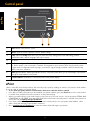 2
2
-
 3
3
-
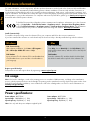 4
4
-
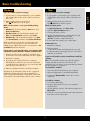 5
5
-
 6
6
-
 7
7
-
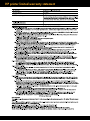 8
8
-
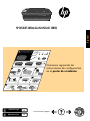 9
9
-
 10
10
-
 11
11
-
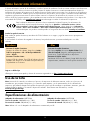 12
12
-
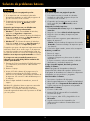 13
13
-
 14
14
-
 15
15
-
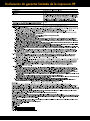 16
16
-
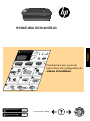 17
17
-
 18
18
-
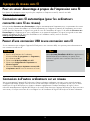 19
19
-
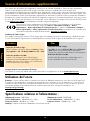 20
20
-
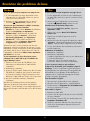 21
21
-
 22
22
-
 23
23
-
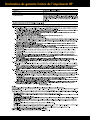 24
24
HP 3050A Guia de referencia
- Categoría
- Redes
- Tipo
- Guia de referencia
- Este manual también es adecuado para
en otros idiomas
- français: HP 3050A Guide de référence
- English: HP 3050A Reference guide
Artículos relacionados
-
HP Deskjet Ink Advantage 5520 e-All-in-One Printer series Guia de referencia
-
HP Deskjet Ink Advantage 3510 e-All-in-One Printer series Guia de referencia
-
HP Deskjet Ink Advantage 3520 e-All-in-One Printer series Guia de referencia
-
Compaq Deskjet 3050 All-in-One Printer series - J610 El manual del propietario
-
HP Deskjet 3070A e-All-in-One Printer series - B611 Guia de referencia
-
HP Deskjet 3522 e-All-in-One Printer Guia de referencia
-
HP Deskjet 3050A El manual del propietario
-
HP Deskjet 3520 e-All-in-One series El manual del propietario
-
HP Deskjet 3070A e-All-in-One Printer series - B611 El manual del propietario
-
HP Deskjet 1000 Guia de referencia